” Kan Ik verwijderde geschiedenis op de iPhone? Ik per ongeluk gewist een lijst van bezochte websites op mijn iPhone XS (draait op iOS 13). Nu, Ik wil de verwijderde Safari geschiedenis weer te zien. Enig idee?”
Het is handig om toegang te krijgen tot het Internet met de ingebouwde Safari op iOS-apparaten. Net als andere webbrowsers slaat Safari voor iOS de browsegeschiedenis op in de bladwijzers en maakt het gemakkelijk om de pagina ‘ s opnieuw te bezoeken wanneer ze zijn uitgeschakeld., In sommige gevallen moet u de verwijderde geschiedenis op de iPhone of iPad controleren: zorg ervoor dat uw tienerzoon gezonde websites bezoekt; zie wat uw partner bekijkt; of bel de webpagina ‘ s die u eerder hebt bezocht.
Doe het rustig aan, dit artikel laat u 5 effectieve manieren zien om verwijderde Safari geschiedenis op iPhone of iPad te vinden, te controleren en te herstellen, of u nu back-up hebt of niet. Deze oplossingen werken perfect met de nieuwste iOS 13 / iPadOS en iPhone 11/11 Pro. Laten we gaan kijken.,Manier 1: View Deleted Safari History in iPhone/iPad Settings direct
manier 1: Bekijk verwijderde Safari geschiedenis in iPhone/iPad instellingen direct
er is een klein trucje om de verwijderde website domeinnaam van Safari geschiedenis te controleren.,
- ga naar” Instellingen ” op iPhone/iPad / iPod touch.
- Scroll naar beneden in de lijst en zoek “Safari” en tik erop.
- ga naar de bodem en klik op het tabblad’ Geavanceerd’.
- klik op’ websitegegevens ‘ in de volgende sectie om een deel van de verwijderde browsergeschiedenis te bekijken die daar wordt weergegeven.
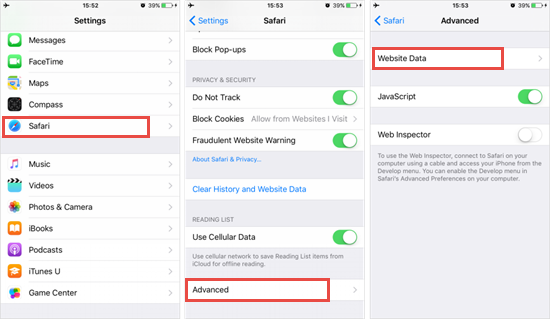
Opmerking: Dit werkt niet als de gebruikers hun cookies, gegevens en cache wissen of als ze de incognitomodus gebruiken.,
Manier 2: Herstel verwijderde Safari geschiedenis op iPhone/iPad zonder back-up
als u uw Safari geschiedenis hebt gewist en er is geen back-up beschikbaar in iCloud of iTunes, maak je geen zorgen, u kunt vertrouwen op derden data recovery tools om de gegevens terug te krijgen. Gihosoft Free iPhone Recovery is zo ‘ n nuttig hulpprogramma dat u toelaat om te vinden en te herstellen verwijderde geschiedenis op de iPhone/iPad direct zonder back-up. Het is toegestaan om een voorbeeld en selectief ophalen van de verwijderde Safari geschiedenis van uw keuze., Niet alleen Safari geschiedenis, het stelt u ook in staat om verwijderde notities, Voicemail, contacten, tekstberichten, WhatApp, Viber, en nog veel meer gegevens te herstellen.


stappen om & verwijderde safarigeschiedenis op iPhone of iPad te vinden:
- Stap 1. Download & run iPhone Safari History Recovery tool en selecteer ” Safari Bookmark “in het startscherm, klik dan op”Next”.
- Stap 2. Sluit de iPhone / iPad aan op de computer via een USB-kabel., Zodra het apparaat is gedetecteerd, klik op “Next” om te beginnen met het scannen naar verwijderde bladwijzers en gewist browsegeschiedenis.
- Stap 3. Wanneer de scan is voltooid, kunt u de verwijderde geschiedenis/bladwijzers op de iPhone of iPad bekijken en controleren met gedetailleerde titel en URL. Kies die je nodig hebt en klik op “Herstellen”.
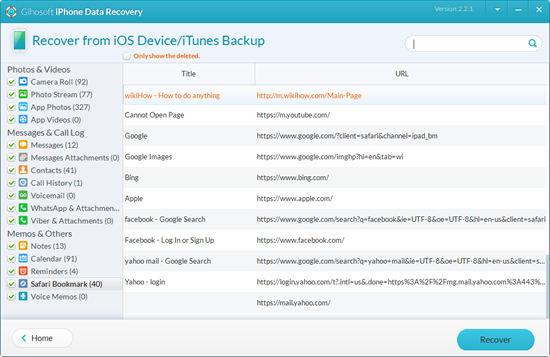
Opmerking: uw Safari-geschiedenis wordt geëxporteerd en opgeslagen in HTML-bestand, en u kunt eenvoudig uw iPhone/iPad-geschiedenis/bladwijzers afdrukken op de computer.,
manier 3: Herstel iPhone Safari geschiedenis / bladwijzers van iCloud Web
met iCloud kunt u gegevens synchroniseren en opslaan met uw iPhone/iPad, inclusief Safari bladwijzers/geschiedenis. Ervan uitgaande dat u uw Safari-gegevens eerder met iCloud hebt samengevoegd, kan het gemakkelijk zijn om verwijderde of verloren Safari-bladwijzers en geschiedenis van iCloud te herstellen.
- Meld u aan bij iCloud-instellingen: https://www.icloud.com/#settings.
- Scroll naar beneden en klik op “Bladwijzers herstellen” onder de Geavanceerd.
- selecteer een archief van bladwijzers om te herstellen en klik opnieuw op” Restore ” in de nieuwe informatie popup.,
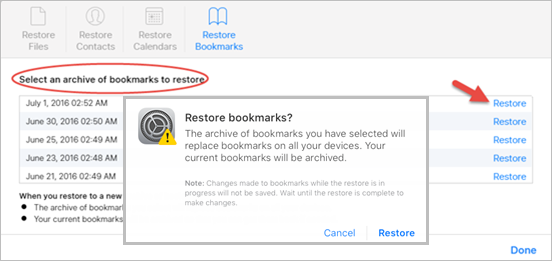
Opmerking: U kunt de bladwijzers alleen herstellen als ze binnen de laatste 30 dagen zijn verwijderd.
manier 4: Controleer & Herstel Safari geschiedenis op iPhone met behulp van iCloud back-up
Als u eerder een back-up van uw iPhone naar iCloud hebt gemaakt, is het ook mogelijk om verwijderde Safari geschiedenis te controleren door het herstellen van de iPhone van iCloud back-up. Echter, dit vereist dat u alle bestaande gegevens op het apparaat te wissen om de hersteltaak te voltooien., Volg onderstaande eenvoudige stappen:
- ga op je iPhone naar Instellingen > Algemeen > Reset en kies”Wis alle inhoud en instellingen”.
- Volg de installatiestappen en kies “Restore from iCloud Backup” in het “Apps & Data” scherm.
- Meld u aan bij iCloud en kies een back-up die uw verwijderde Safari-geschiedenis bevat om het apparaat te herstellen.,

Weg 5: Find& Herstel Safari geschiedenis op iPhone met behulp van iTunes Backup
Als u het geluk hebt om een back-up van uw iPhone in iTunes te hebben, kunt u het apparaat van iTunes backup Herstellen om de verwijderde Safari geschiedenis te vinden. Hetzelfde als het herstellen van iCloud back-up, zult u alle gegevens die zijn toegevoegd aan uw iPhone te verliezen sinds de laatste back-up. Hier is hoe het te doen.
- Sluit uw iPhone aan op de computer met behulp van een USB-kabel en open iTunes. Als u op een Mac met macOS Catalina 10.15, open Finder.,
- klik op het iPhone-pictogram wanneer het verschijnt in de iTunes of Finder, en selecteer “Backup Herstellen”.
- Kies het back-upbestand dat uw verwijderde geschiedenis bevat, klik vervolgens op” Restore ” en wacht tot het herstellen voltooid is.
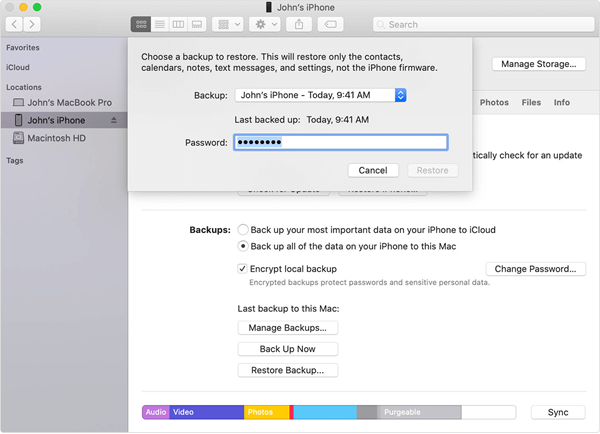
de Bottom Line
in dit artikel hebben we 5 mogelijke oplossingen voor iPhone Safari geschiedenis herstel geïntroduceerd. U kunt gaan door middel van deze pagina en kies de methode die het beste zal werken voor uw situatie., Aangezien de traditionele volledige herstellen van iTunes / iCloud back-up zal alles wissen op uw apparaat, raden wij u proberen Gihosoft Free iPhone Recovery. Met deze professionele tool kunt u niet alleen verwijderde Safari-geschiedenis van de iPhone direct herstellen, maar kunt u ook toegang krijgen tot, bekijken en extraheren van gegevens uit iTunes/iCloud back-up. Waarom probeer je het niet? Als Om het even welke vragen of problemen, gelieve te voelen vrij om ons in de commentaren hieronder te contacteren.
















Geef een reactie